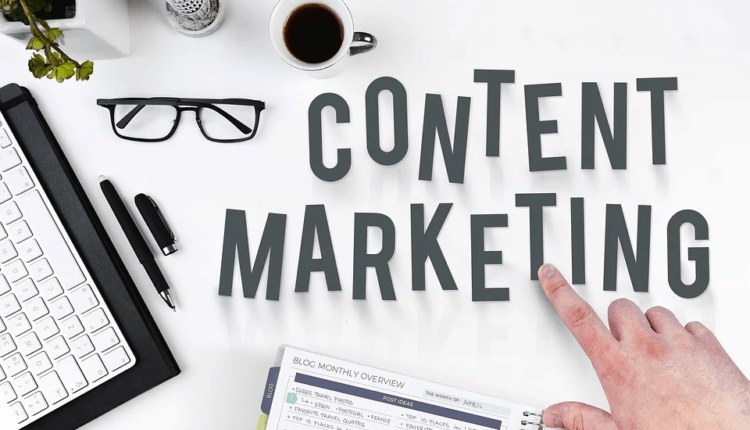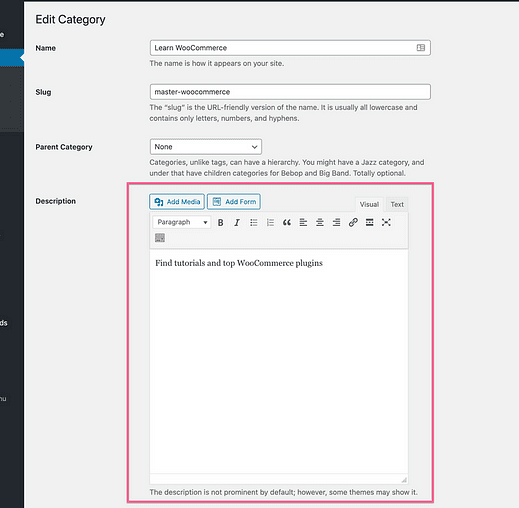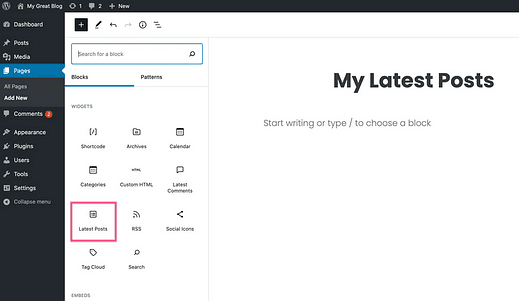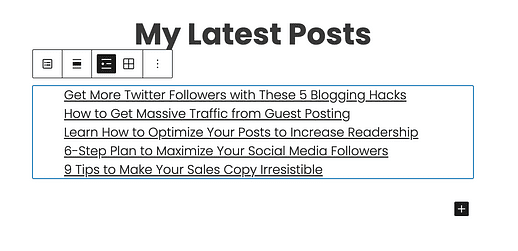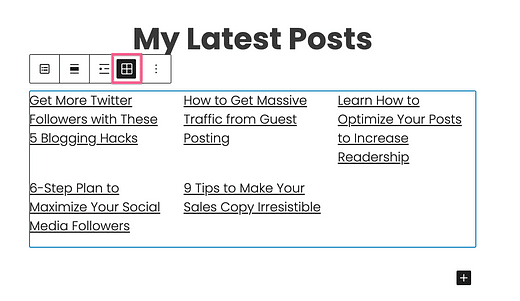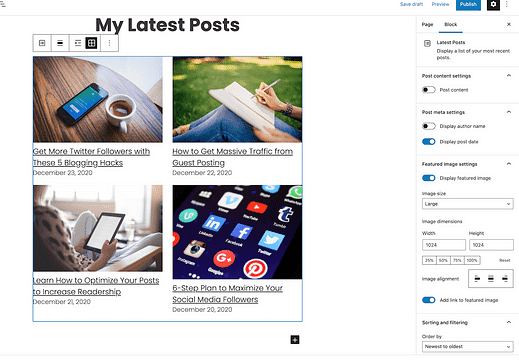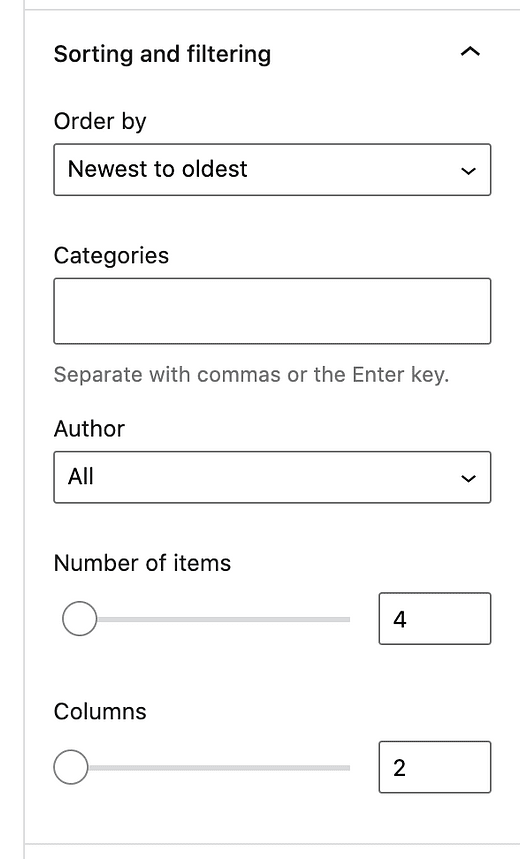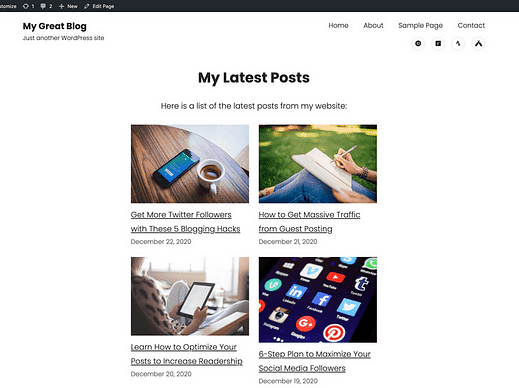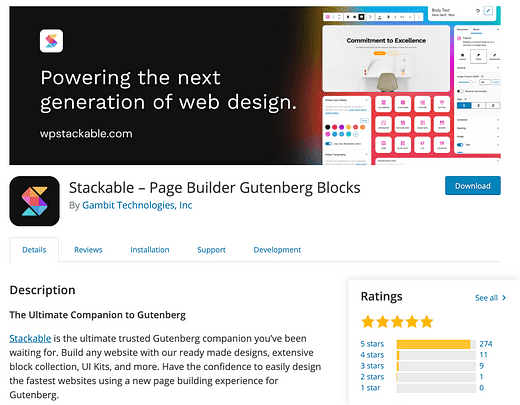Jak dodać listę postów do dowolnej strony w WordPress?
WordPress znacznie to ułatwił.
W przeszłości polecałem wtyczkę Posts in Page, która działała dobrze, ale WordPress ma teraz wbudowaną opcję, która jest bardziej wizualna i łatwiejsza w użyciu.
Ale zanim przejdziemy do kolejnych kroków, ważne jest, aby zrozumieć, w jaki sposób i gdzie WordPress już wyświetla posty, ponieważ korzystanie z tego samouczka może w ogóle nie być konieczne.
Oto jak WP już wyświetla posty
Domyślna instalacja WordPressa ma tylko kilka typów stron. Głównie są to:
- Strony
- Posty
- Archiwa
Strony to tylko statyczne strony internetowe. Posty są prawie takie same. Różnica polega na tym, że w przeciwieństwie do Stron posty pojawiają się w archiwach.
Archiwa wyświetlają Twoje posty w odwrotnej kolejności chronologicznej (od najnowszych do najstarszych). Istnieją archiwa kategorii, archiwa tagów, archiwa autorów i archiwa dat.
Zanim przejdziesz dalej, zadaj sobie następujące pytanie: Czy muszę wstawić listę postów na stronie, czy zamiast tego powinienem użyć archiwum?
Jeśli strona nie będzie zawierała żadnych treści poza listą postów, najlepiej byłoby archiwum. Jeśli potrzebujesz tylko kilku zdań na górze strony, możesz nadać archiwum opis, który wyświetli się nad postami.
Warto również zaznaczyć, że zarówno strony, jak i archiwa mogą być linkowane w swoim menu. Oto samouczek dotyczący tworzenia niestandardowego menu, jeśli nie próbowałeś tego wcześniej:
[źródło elementu iframe=//www.youtube.com/embed/M1FQxIUrKuw]
Jeśli chcesz wstawić listę postów na stronie, która ma więcej treści niż jedno lub dwa zdanie, najlepiej będzie użyć „Strony".
Oto jak wstawić listę postów na stronie w WordPress.
Wstaw dynamiczną listę z blokiem
Możesz ręcznie dodawać linki do postów, ale zgaduję, że chcesz, aby lista była dynamiczna. Innymi słowy, powinien być aktualizowany o najnowsze posty, gdy publikujesz nowe.
Prostym sposobem na to jest użycie bloku Najnowsze posty. W tym celu musisz użyć edytora bloków Gutenberga, więc nie zadziała, jeśli masz zainstalowaną wtyczkę Classic Editor.
W edytorze stron kliknij przycisk „Dodaj blok”, a w sekcji Widżety znajdziesz blok Najnowsze posty.
Po wstawieniu zobaczysz listę linków do pięciu najnowszych postów.
Wyświetlanie listy jest w porządku, ale wolę układ siatki, na który można się przełączyć za pomocą tego przycisku:
Gdy to zrobisz, możesz przejść do dostosowywania stylu i treści najnowszych postów.
Po wybraniu bloku Najnowsze posty możesz znaleźć wszystkie opcje dostosowywania dostępne na prawym pasku bocznym. Możesz włączyć datę publikacji, dodać polecane obrazy, a nawet zmienić liczbę postów i kolumn.
Dostępna jest również sekcja Sortowanie i filtrowanie, która pozwala wybrać posty z określonych kategorii i zmienić ich kolejność.
Najlepszą częścią korzystania z bloku Najnowsze posty jest to, że wygląda tak samo na interfejsie użytkownika, jak i na zapleczu.
Prosta strona wykonana z motywem Challenger.
Dzięki blokowi Najnowsze posty możesz dodać listę postów do dowolnej strony w swojej witrynie. Może to być świetny sposób, aby zachęcić odwiedzających do czytania większej ilości treści, a wewnętrzne linki są dobre dla celów SEO.
Dzięki wszystkim opcjom dostosowywania możesz tworzyć drastycznie różne układy za pomocą tego bloku.
Bardziej zaawansowane rozwiązanie
Blok Najnowsze posty działa dobrze przy wstawianiu postów, ale może być zbyt prosty, jeśli chcesz stworzyć projekt podobny do bloga.
W takim przypadku polecam skorzystanie z darmowej wtyczki Stackable.
Ta wtyczka daje nowy zestaw bloków, które można w dużym stopniu dostosować. Dzięki nowym opcjom stylu możesz utworzyć listę postów pasującą do strony bloga.
Jeszcze jeden sposób na wystawienie swoich postów
Dopóki korzystasz z edytora Gutenberg, wstawianie postów na stronę jest proste.
Jednak nie wszyscy lubią Gutenberga. Jeśli masz zainstalowany Edytor klasyczny, alternatywnym rozwiązaniem jest użycie narzędzia do tworzenia stron Elementor.
Jak korzystać z wtyczki Elementor Page Builder?
Dzięki Elementorowi możesz tworzyć całkowicie niestandardowe projekty stron poza prostą listą postów. Nawet jeśli korzystasz z edytora Gutenberg, możesz go sprawdzić, aby zobaczyć, jak może pomóc w Twojej witrynie.
Dziękuję za przeczytanie i mam nadzieję, że ten post pomógł ci uwzględnić listy postów na twoich stronach WordPress.